
Fformat Cyfnewid Deunydd (MXF) yn fformat sy'n gynhwysydd amlgyfrwng ar gyfer pecynnu a golygu fideo. Gall fideo o'r fath gynnwys sain, ffrydiau fideo wedi'u hamgodio ar gyfer gwahanol fformatau a metadata. Fe'i defnyddir yn bennaf gan weithwyr proffesiynol mewn diwydiant teledu a ffilm. Mae'r ehangiad hwn hefyd yn ysgrifennu camerâu fideo proffesiynol. Yn seiliedig ar hyn, mae'r chwarae fideo MXF yn berthnasol iawn.
Ffyrdd o chwarae ffeiliau fideo gyda'r estyniad MXF
I ddatrys y dasg, mae chwaraewyr - ceisiadau arbenigol a grëwyd i ryngweithio â Amlgyfrwng. Ystyriwch yr enwocaf ohonynt.

Dull 2: VLC Media Player
Mae VLC Media Player yn rhaglen na all ond chwarae cynnwys amlgyfrwng, ond hefyd recordio ffrydiau fideo rhwydwaith.
- Ar ôl i chi lansio'r chwaraewr, cliciwch "File Agored" yn y ddewislen "Cyfryngau".
- Yn y "Explorer", gwelwn y gwrthrych angenrheidiol, rydym yn ei nodi ac yn clicio ar "agored".
- Mae'r ddrama roller yn dechrau.

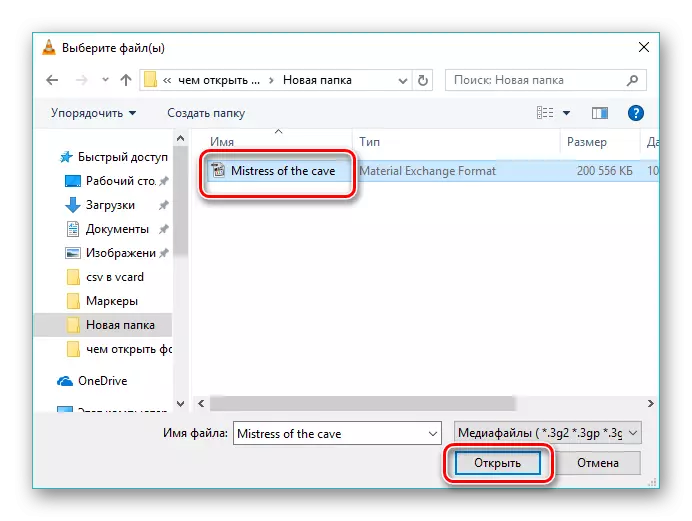
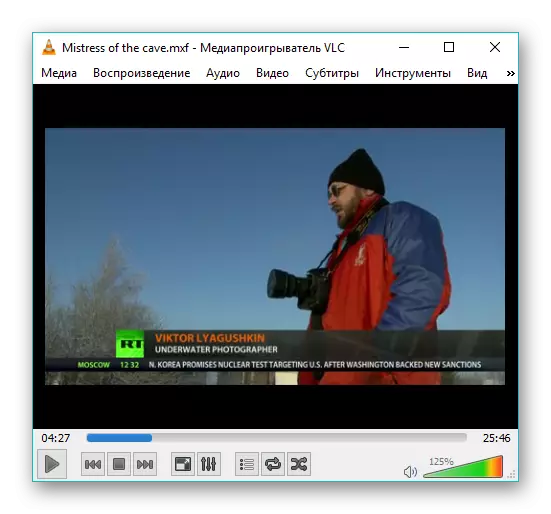
Dull 3: Alloy Ysgafn
Mae Alloy Light yn chwaraewr enwog a all atgynhyrchu'r prif fformatau amlgyfrwng.
- Rhedeg golau golau a chliciwch ar yr eicon ar ffurf saeth i fyny.
- Yn yr un modd, gallwch glicio ar y llinell pennawd a dewiswch yr eitem ffeil agored yn y fwydlen a ddatgelwyd.
- Yn y porwr sy'n agor, ewch i'r cyfeiriadur gofynnol ac i arddangos rholer MXF yn y ffenestr Dewiswch "Pob Ffeil". Nesaf, rydym yn ei ddyrannu ac yn clicio ar "Agored".
- Mae chwarae fideo yn dechrau.

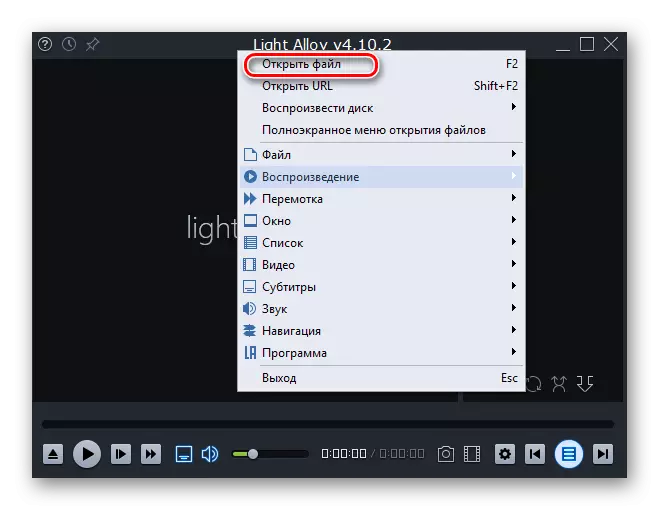


Dull 4: Kmplayer
Yn y ciw Kmpayer, sy'n feddalwedd boblogaidd i wylio fideo.
- Ar ôl dechrau'r rhaglen, cliciwch ar yr eicon Kmplayer, ac yna yn y tab heb ei ddatblygu i "ffeil agored".
- Yn lle hynny, gallwch glicio ar yr ardal rhyngwyneb ac yn y ddewislen cyd-destun sy'n ymddangos, pwyswch yr eitemau cyfatebol i agor y rholer.
- Mae ffenestr Explorer yn cael ei lansio, lle rydym yn dod o hyd i'r gwrthrych a ddymunir a chlicio ar "Agored".
- Mae chwarae fideo yn dechrau.
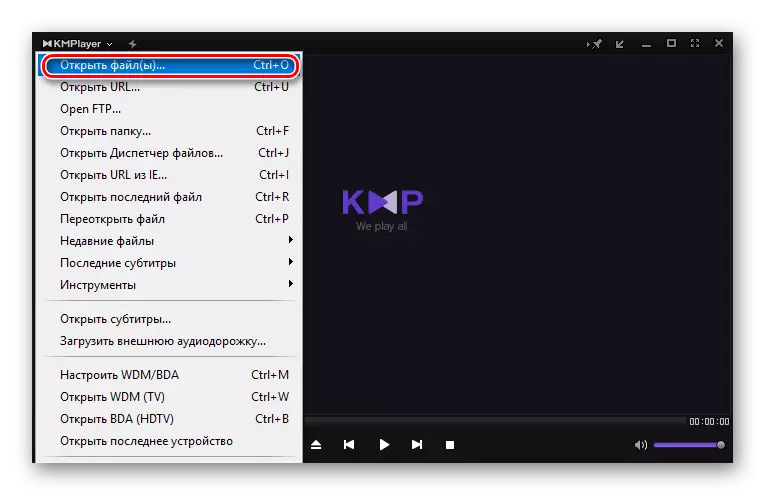
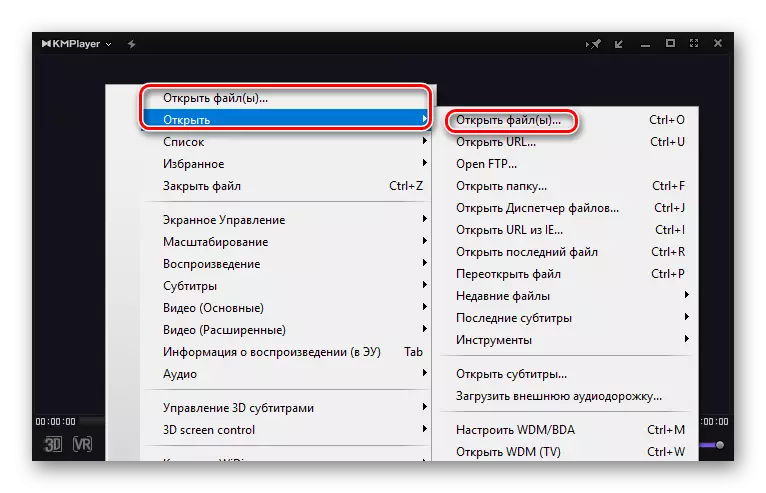
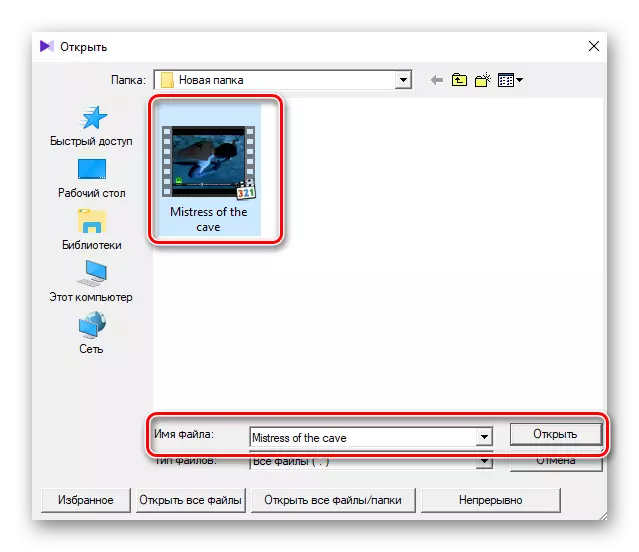

Dull 5: Windows Media Player
Mae Windows Media Player yn cwblhau trosolwg o'r feddalwedd i agor fformat MXF. Yn wahanol i bob ateb blaenorol, mae eisoes yn rhagosodedig yn y system.
Rydym yn agor y chwaraewr ac yn y tab "Llyfrgell", cliciwch ar yr adran "Fideo". O ganlyniad, mae rhestr o'r ffeiliau sydd ar gael yn cael eu harddangos, lle rydych yn dewis y rholer gwreiddiol a chlicio ar y botwm Chwarae.

Yn syth ar ôl hynny, mae'r ffeil fideo yn dechrau.

Mae'r holl raglenni a adolygwyd yn ymdopi â'r dasg o chwarae ffeiliau fformat MXF. Mae'n werth nodi bod fideo Alloy a Kmplayer golau, er gwaethaf y diffyg cefnogaeth fformat swyddogol.
